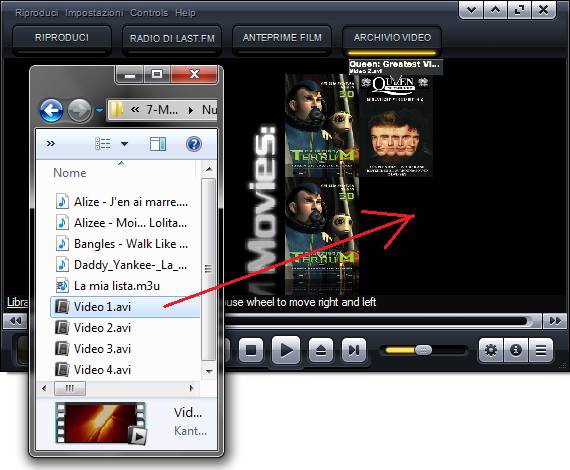Kantaris Media Player è un programma multimediale che permette di riprodurre qualsiasi tipo di file audio e video, compreso i film su DVD senza utilizzare codec esterni. Inoltre ha due caratteristiche particolari, permette di visionare i Trailer degli ultimi film in uscita (in inglese) e di ascoltare brani musicali cercando autore o genere on line, e se non basta con una piacevole grafica.
Kantaris Media Player è un programma multimediale che permette di riprodurre qualsiasi tipo di file audio e video, compreso i film su DVD senza utilizzare codec esterni. Inoltre ha due caratteristiche particolari, permette di visionare i Trailer degli ultimi film in uscita (in inglese) e di ascoltare brani musicali cercando autore o genere on line, e se non basta con una piacevole grafica.
AUP - 0.7.7
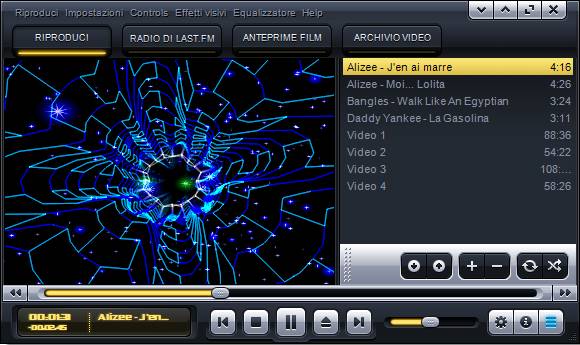
Kantaris è basato sul motore del programma VLC e come VLC non richiede l'installazione di codec video esterni.
Il programma è semplicissimo da utilizzare e con una bella grafica. Spettacolare l'effetto grafico a ritmo di musica.
Per ogni brano ascoltato, anche se in MP3, compare la copertina dell'album scaricato in tempo reale dal web.
E possibile ascoltare qualsiasi tipo di file fra i più comuni: AVI, MPEG, MGEG-AVC, WMV, MOV, MKV, quicktime, matroska, divx, xvid, H264, MP3, WMA, OGG, inoltre film su DVD con menu del film cliccabili come nei DVD player da tavolo, e CD audio, ma non finisce qui, è possibile cercare artisti e generi musicali dalle radio on line ed ascoltarli indipendentemente uno dall'altro senza rispettare l'ordine di trasmissione, e per finire è possibile visionare i Trailer degli ultimi film in uscita, purtroppo solo in inglese.
Installazione
Lanciamo il programma per l'installazione e clicchiamo su Next
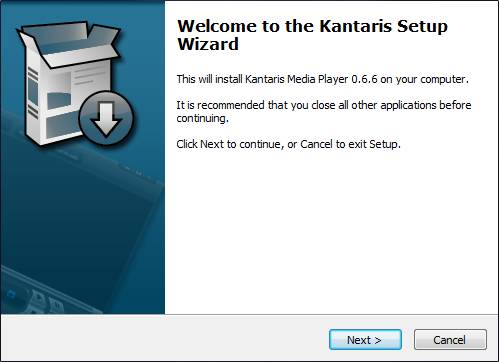
accettiamo la licenza e clicchiamo su Next
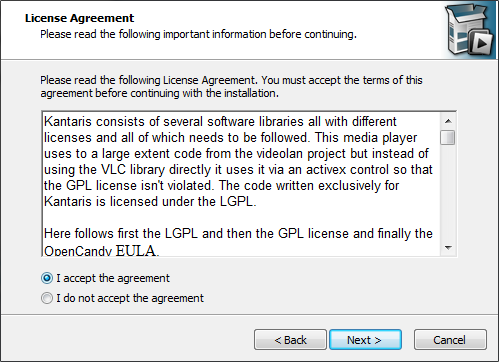
clicchiamo su Next
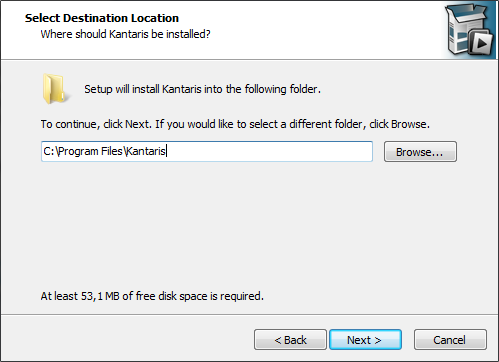
clicchiamo su Next
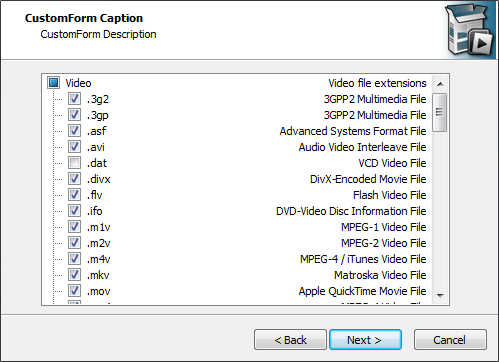
clicchiamo su Next
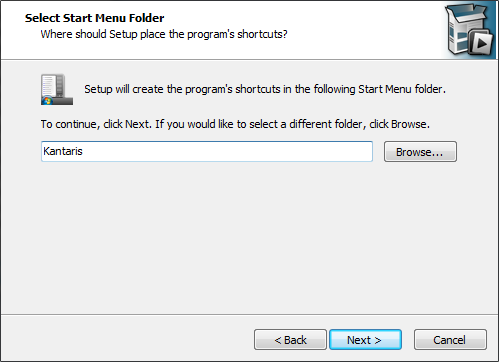
clicchiamo su Next
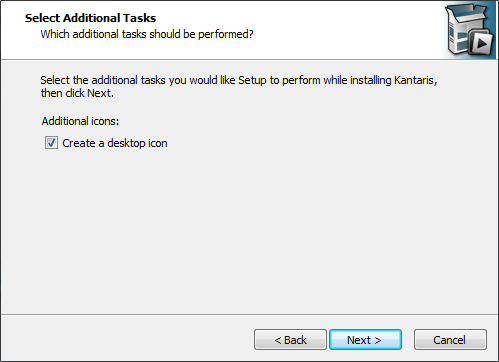
spuntiamo Non installare... e clicchiamo su Next
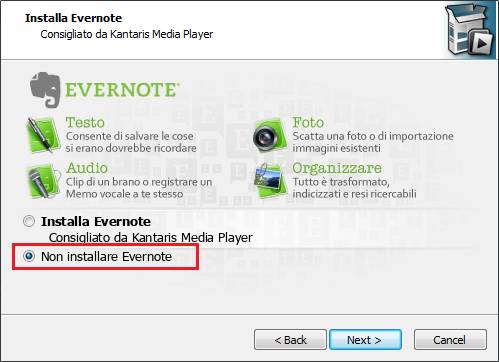
clicchiamo su Install
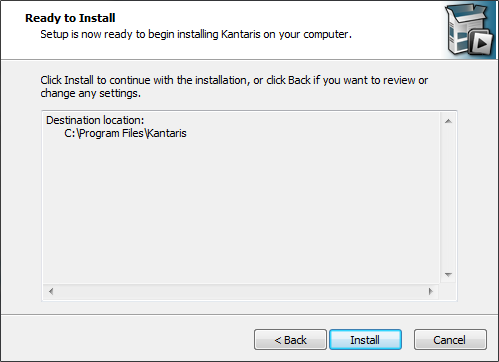
clicchiamo su Finish
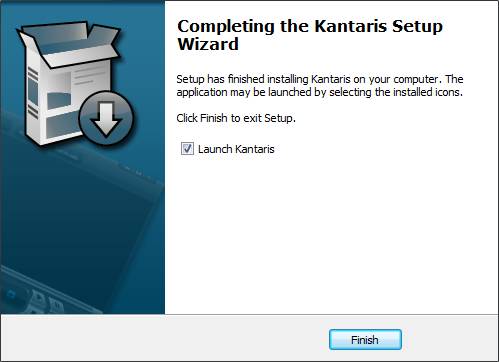
Descrizione
schermata del programma iniziale, in alto abbiamo quattro pulsanti generali, in basso i comandi di riproduzione
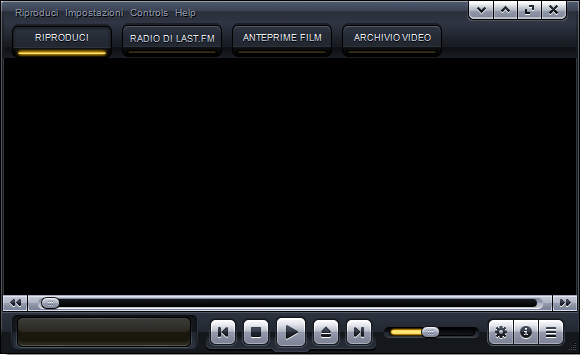
per impostare la lingua Italiana clicchiamo su Settings (Impostazioni in italiano)

in Lingua selezioniamo Italiano e clicchiamo in basso su Save
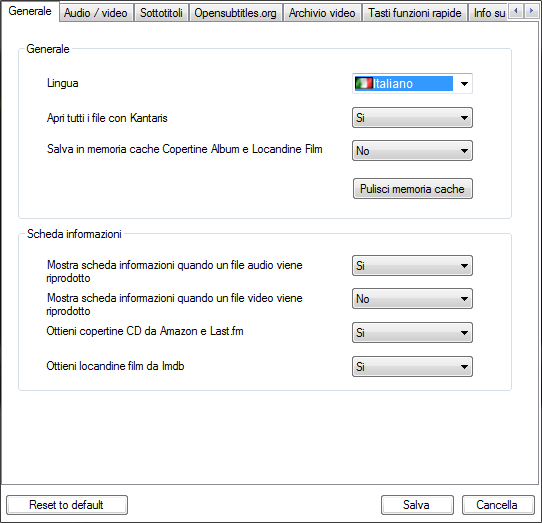
per aprire i file da riprodurre, mp3, video, CD o DVD clicchiamo su Riproduci e selezioniamo la voce che ci interessa
File permette di scegliere un file, Cartella permette di selezionare una cartella per riprodurre più file in consecuzione
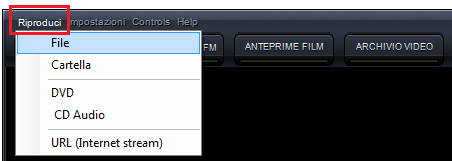
qui vediamo l'apertura di un file, è possibile anche selezionare più file da riprodurre
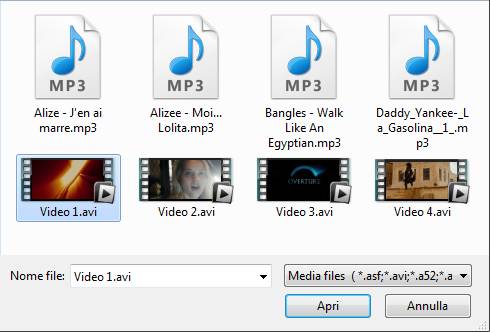
i file selezionati vengono immediatamente riprodotti
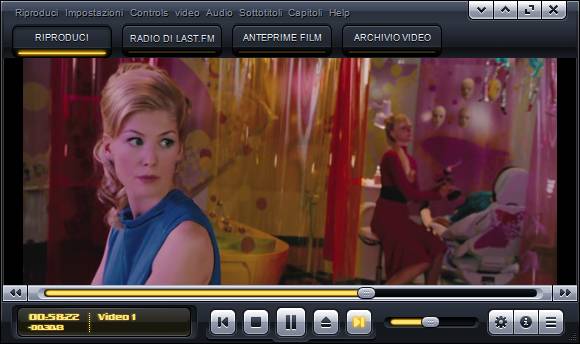
il tasto che vediamo qui sotto ha la stessa funzione del menu Riproduci - File
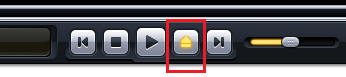
il tasto illuminato in azzurro fa comparire le info sul file in riproduzione, se disponibile scarica anche la copertina del file audio o video
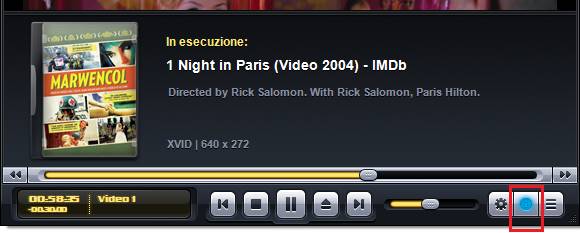
il tasto indicato fa comparire o nasconde, la lista dei file in riproduzione
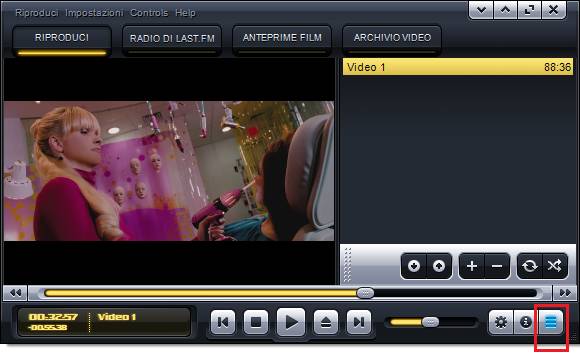
cliccando sul video si va in visione a tutto schermo

spostando il mouse mentre si è a tutto schermo, compare i menu di riproduzione
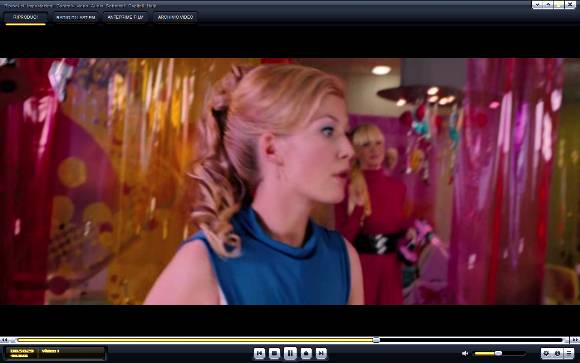
per riprodurre tutti i file contenuti in una cartella senza doverli selezionare manualmente, andiamo in Riproduci - Cartella
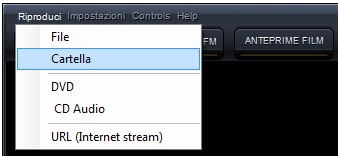
selezioniamo la cartella dove abbiamo i nostri file
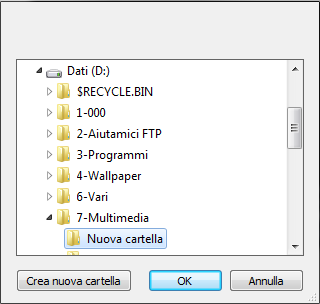
e tutti i file nella cartella verranno elencati nel programma, anche se sono audio e video misti

quando ci sono i brani audio in riproduzione nello schermo compare un effetto grafico che si anima a ritmo di musica
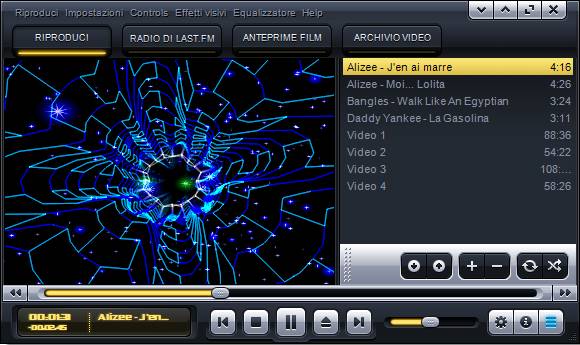
anche l'effetto audio è possibile vederlo a tutto schermo
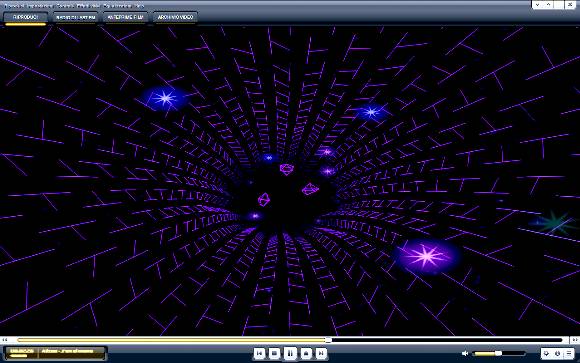
i menu scompaiono dopo pochi secondi e ricompaiono spostando il mouse

ci sono vari effetti grafici fra cui scegliere
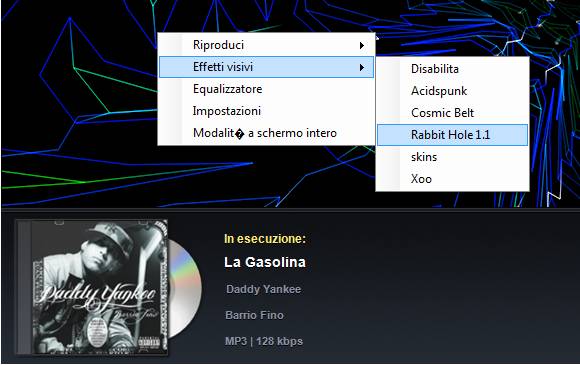
disponibile anche l'equalizzatore per aggiustare il suono in base all'ambiente di ascolto
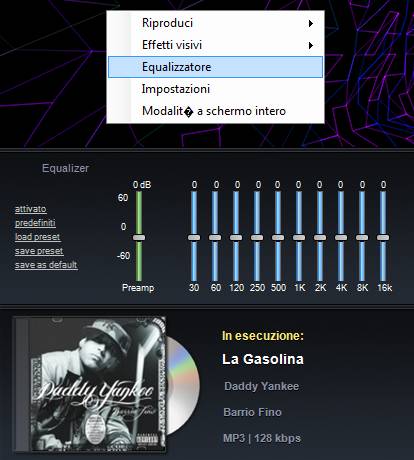
vediamo a cosa servono i pulsanti della lista
il primo a sinistra permette di salvare la lista di riproduzione per poterla ricaricare facilmente
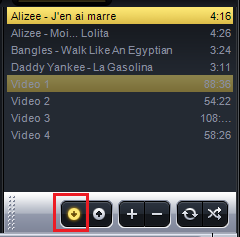
diamo un nome alla lista e clicchiamo su Salva
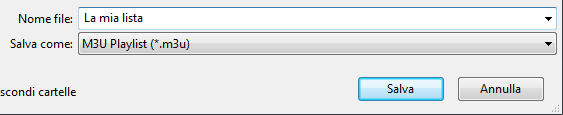
il secondo pulsante permette caricare la lista salvata in recedenza
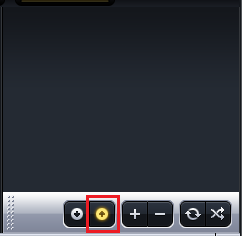
possiamo salvare e organizzare varie liste musicali e poi riaprirle a piacere
la lista può contenere sia audio che video
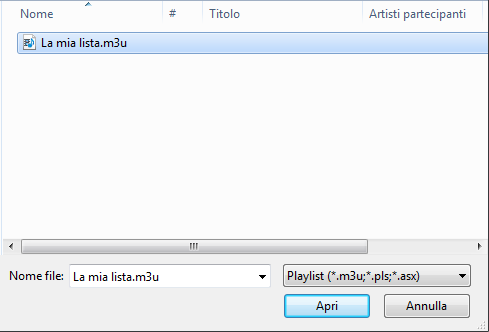
il pulsante PIU' permette di aggiungere un brano nella lista
selezionando un brano nella lista e cliccando su MENO lo si elimina dalla lista
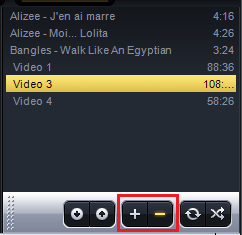
il pulsante illuminato in azzurro permette la riproduzione continua, ovvero al termine dell'esecuzione di tutti i brani ricomincia daccapo
il pulsante illuminato in giallo permette la riproduzione casuale dei vari brani
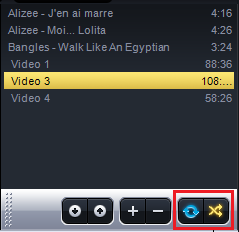
Radio di Last FM
con questa funzione e possibile cercare i brani audio on line di un artista o genere musicale, basta inserire il nome nella finestra e cliccare Search
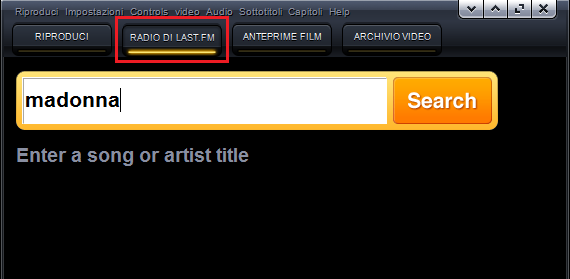
comparirà la lista di tutti i brani disponibili per quell'artista, ne inizia la riproduzione e per ogni brano compare anche la copertina dell'album e le informazioni
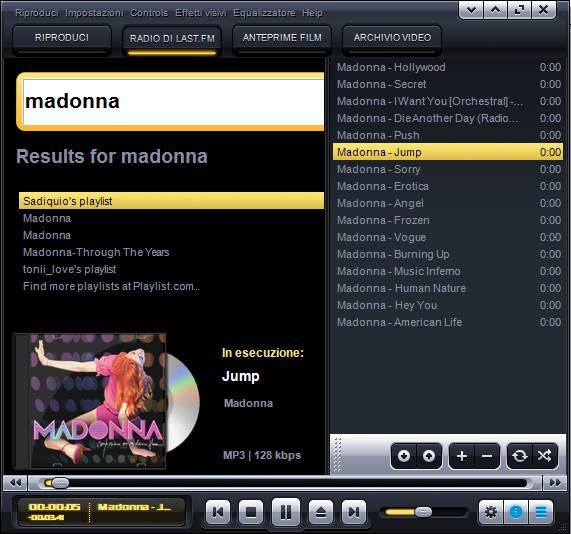
Anteprime Film
con questa funzione e possibile visionare molti trailer di film in uscita, purtroppo solo in lingua inglese
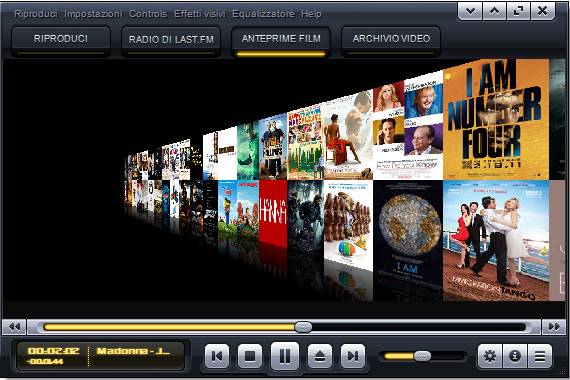
cliccando una copertina si apre la scheda, per la riproduzione del video clicchiamo su Play nella schermata

Archivio video
permetterebbe di inserire audio e video in un archivio per visionarli cliccando sulle copertine, ma non funziona ancora bene, bisogna attendere una prossima versione.
Un altro problema riscontrato, almeno su Windows 7 e che non funzionano i comandi testuali, premendo ALT + Tasto funzione compare una finestra di errore, in questa finestra cliccate su Continua per annullarla